HP DeskJet 2700 驱动程序在 Windows 11、10、8、7 中下载和更新
已发表: 2023-09-24阅读完整指南,了解下载和更新适用于 Windows 11、10、8 或 7 的 HP DeskJet 2700 驱动程序的 100% 可靠方法。
HP DeskJet 2700 系列打印机是一款一体式打印机,在提供卓越性能方面有着良好的记录。 安装与您的打印机兼容的驱动程序对于使其能够生成高质量的打印件并继续按预期运行至关重要。 为了在操作系统和打印机之间进行有效的通信,驱动程序软件是绝对必要的来源。 因此,HP 定期发布驱动程序更新,以增强打印机的整体性能并消除可能存在的任何问题。
该页面提供有关读者如何获取最新 HP Deskjet 2700 驱动程序更新的信息。 我们为您提供了四种不同的选项,以便您选择最适合您的一种。
如何下载和更新 HP Deskjet 2700 驱动程序
在接下来的部分中,您将找到最新 HP Deskjet 驱动程序的各种下载选项。 这些驱动程序与运行 Windows 7、8、10 或 11 的设备兼容。您无需遵循所有技术; 相反,您应该只实施最适合您的设备的程序。
方法一:通过官方网页手动下载 HP Deskjet 2700 驱动程序
HP Deskjet 2700 驱动程序手册下载完全可靠且无风险。 使用这种方法的唯一问题是它需要人们有时间和耐心。 此外,为了能够从制造商的网站下载驱动程序,您需要具备一定的基础技术能力。 在继续执行这些过程之前,请确保您已在 Windows 设备上打开“设置”应用程序。 这将允许您验证操作系统的版本以及获取适当驱动程序所需的其他要求。
如果您拥有全部信息,请按照以下说明下载适用于 Windows 11 或更早版本设备的 HP DeskJet 2700 驱动程序。
步骤 1:在系统浏览器中打开 HP 的支持网站。
步骤 2:导航至网站的软件和驱动程序区域,然后使用此处的搜索字段输入打印机的型号,例如“ HP OfficeJet 2700”。 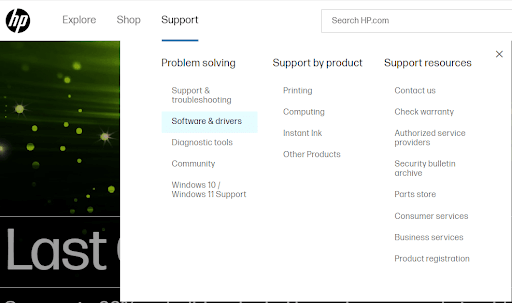
步骤 3:要搜索合适的驱动程序软件,请从下拉菜单中选择“提交”选项。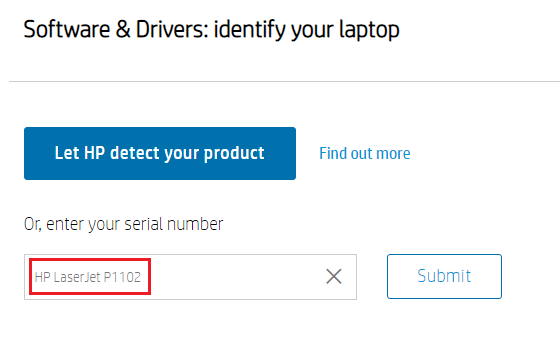
步骤4:确认自动选择的操作系统版本准确。但是,如果自动选择不正确,请选择不同的操作系统选项。
步骤 5:要下载 HP DeskJet 2700 驱动程序,请选择“下载”选项。
步骤 5:下载最新的 HP DeskJet 2700 驱动程序更新后,安装它们,然后重新启动计算机以使更新生效。
尽管驱动程序更新的来源是真实且值得信赖的,但这对于没有太多经验的个人来说是一个挑战。 如果您正在寻找更简单的解决方案,可以使用以下方法之一下载适用于 Windows 10、11、8 或 7 设备的 HP DeskJet 2700 驱动程序。
另请阅读:如何下载、安装和更新 HP 打印机的打印机驱动程序
方法 2:从设备管理器更新 HP DeskJet 2700 驱动程序
如果您有时间并了解有关系统的一些基本信息,可以使用系统工具“设备管理器”来获取 HP DeskJet 2700 驱动程序。 这种方法在执行上有些自给自足。
以下是在 Windows 设备上下载 HP Deskjet 2700 驱动程序更新所需执行的步骤。
步骤 1:同时单击键盘上的Windows 和 R 键,启动“运行”对话框。
步骤 2:要启动设备管理器,请键入devmgmt.msc并单击“确定”按钮。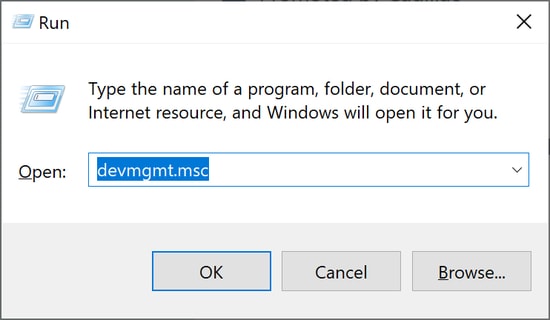
步骤 3:在打印机或打印队列类别中搜索 HP DeskJet 2700 驱动程序。使用鼠标右键选择“更新驱动程序”选项。 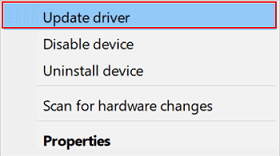

步骤 4:在下一个框中,选择第一个可用选项,然后等待您的设备查找并下载最新更新。
步骤 5:根据屏幕说明启动并安装驱动程序。此外,重新启动计算机以使更新的驱动程序生效。
如果您正在寻找一种自动下载 HP DeskJet 2700 驱动程序的技术,那么以下方法是您可以考虑的绝佳选择。
另请阅读:适用于 Windows 11、10、8、7 的 HP DeskJet 1515 驱动程序下载和更新
方法 3:使用 Bit Driver Updater 自动更新 HP DeskJet 2700 驱动程序
在 Bit Driver Updater 的帮助下,自动下载适用于您系统的所有驱动程序,包括 HP DeskJet 2700 驱动程序的驱动程序。 除了使驱动程序保持最新状态之外,Bit Driver Updater Pro 版本还可以利用以下额外功能:
- 快速系统扫描以查找过时的驱动程序
- 单击下载
- 安排待处理的驱动程序更新
- WHQL 认证和验证的驱动程序
- 60 天退款保证
- 7*24小时支持协助
- 海量数据库,用于存储行车信息
- 备份和恢复数据的能力
使用 Bit Driver Updater 下载 HP DeskJet 2700 驱动程序更新的步骤:
步骤 1:下载并应用屏幕上的步骤来安装 Bit Driver Updater。
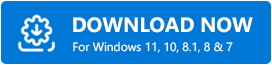
步骤 2:打开 Bit Driver Updater 并选择扫描驱动程序选项,开始扫描系统中是否有过时的驱动程序。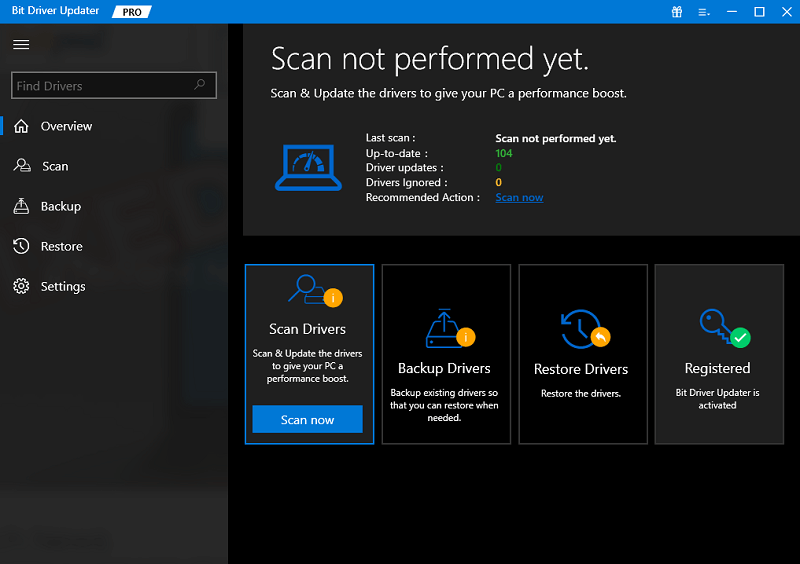
步骤 3:命令执行完毕后,将显示已过期且需要更新的驱动程序列表。
步骤 4:在 HP DeskJet 2700 驱动程序更新旁边,单击链接选择“立即更新”选项。
步骤 5:或者,您可以选择位于屏幕底部的“全部更新”选项来下载所有可用的驱动程序更新。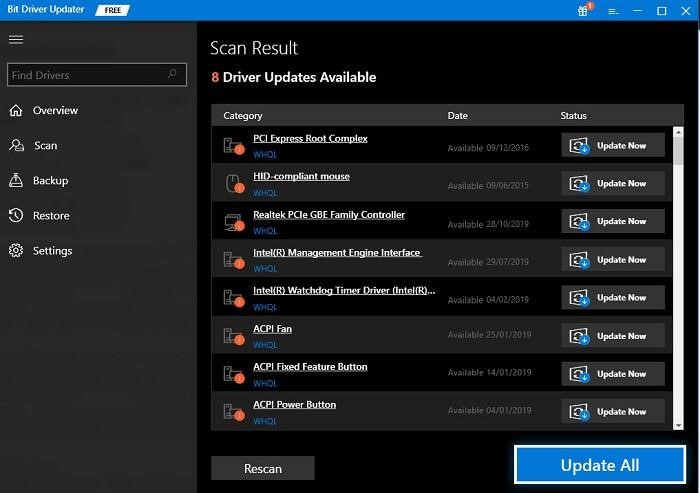
注意:如果您没有该程序的专业版,则需要单独更新每个驱动程序。
步骤 4:要安装最新的驱动程序,请单击 HP DeskJet 2700 驱动程序更新,然后仔细按照屏幕上的说明进行操作。
步骤 5:要安装升级,您需要重新启动台式机或笔记本电脑。
Bit Driver Updater 是下载适用于 Windows 10、11、8 或 7 的 HP DeskJet 驱动程序的最快、最简单的方法。要充分利用该工具的潜力,请切换到该软件的专业版。
另请阅读: HP DeskJet Ink Advantage 2135 一体式打印机驱动程序下载
方法 4:使用 Windows Update 下载 HP DeskJet 2700 驱动程序
您可能没有意识到这一点,但将操作系统升级到最新版本可以帮助您更新 HP DeskJet 2700 驱动程序。 在本教程的最后包含这种方法反映了这样一个事实:它有些难以置信。
因此,如果您想了解如何更新 Windows 7、8 或更高版本的操作系统和 HP DeskJet 2070 驱动程序:
步骤 1:要查找操作系统更新,请转到任务栏上的搜索字段,键入检查更新,然后选择列表中显示的第一个选项。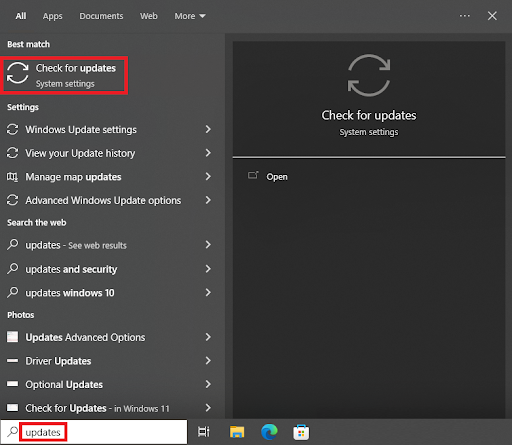
步骤 2:等待设置加载后,单击屏幕上出现的检查更新图标。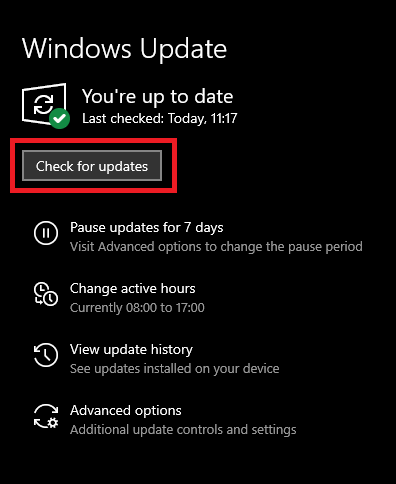
步骤 3:等待大约一到两分钟,该工具会检查最近发布的更新。您需要下载并安装所有类别中的每个可用更新。
下载完成后,重新启动计算机以应用适用于 Windows 10 的 HP DeskJet 2700 驱动程序。
另请阅读:下载、安装和更新适用于 Windows PC 的 HP OfficeJet Pro 8720 驱动程序
下载并更新 HP DeskJet 2700 驱动程序:完成
我们有关如何下载 HP DeskJet 2700 驱动程序并保持更新的指南已得出结论。 上述任何策略的应用都是完全无风险且可靠的。 另一方面,我们强烈建议读者使用全自动方式更新驱动程序。 将最新版本的 Bit Driver Updater 软件下载到您的 Windows 设备,以便自动快速下载驱动程序。
您需要帮助,或者您对我们有什么建议吗? 同样,评论框中的空间是开放的。 此外,如果您认为上述指南有帮助,您可以订阅我们的网站,将更多类似这篇文章直接发送到您的收件箱。
